
În Google Chrome 90 și mai târziu, puteți atașa fișiere într-un e-mail în Gmail prin copierea fișierului din Managerul de fișiere în sistemul de operare Windows, Mac, Linux sau Chrome și prindeți-l în fereastra de e-mail. Iată cum să o faci.
Cum functioneaza
Chrome 90 include un steag experimental numit "nume de fișiere clipboard". Când acest steag este activat, puteți atașa fișiere în e-mailul dvs. în Gmail prin lipirea fișierului (ca în lipsa unui fișier din Managerul de fișiere utilizând Ctrl + V sau Command + V).
Acest steag ar trebui să funcționeze pe Windows, Mac, Linux, Chrome OS și Android. Am testat-o pe mașinile noastre Windows și Mac și am funcționat foarte bine pe Windows. Din anumite motive, nu a funcționat pe Mac particular. Deoarece această caracteristică este încă experimentală, orice problemă curentă cu caracteristica se poate modifica în viitoarele actualizări la Chrome.
Cum să lipiți rapid atașamentele în Gmail
Dacă doriți să încercați această caracteristică, va trebui să Actualizați Chrome. pentru a vă asigura că aveți versiunea 90 sau mai târziu. Apoi lansați-o.
LEGATE DE: Cum se actualizează Google Chrome
În fereastra cromată, faceți clic pe bara de adrese din partea de sus. Introduceți următoarele și apăsați ENTER:
Chrome: // steaguri
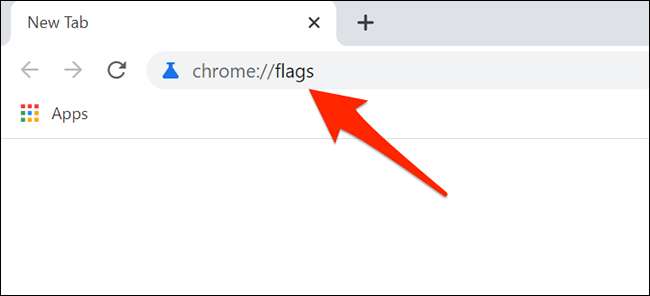
Fila "Experimentele" se va deschide. În caseta de căutare din partea de sus a paginii, tastați acest lucru:
Numele de fișiere Clipboard
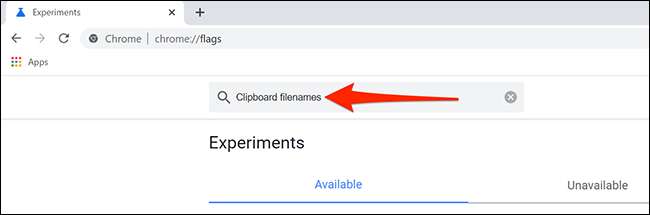
În rezultatele căutării, faceți clic pe meniul derulant de lângă "Numele de fișiere clipboard" și selectați "Activat".

Pentru a face ca această schimbare să aibă efect, va trebui să reporniți Chrome. Faceți clic pe "Relatați" în partea de jos a ferestrei cromate.
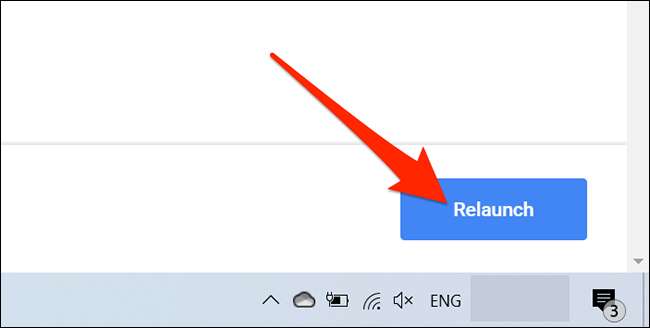
Chrome se va reporni repede. În orice filă cromă, vizitați Gmail. Site-ul. Faceți clic pe "Compuneți" în Gmail pentru a compune un nou e-mail.
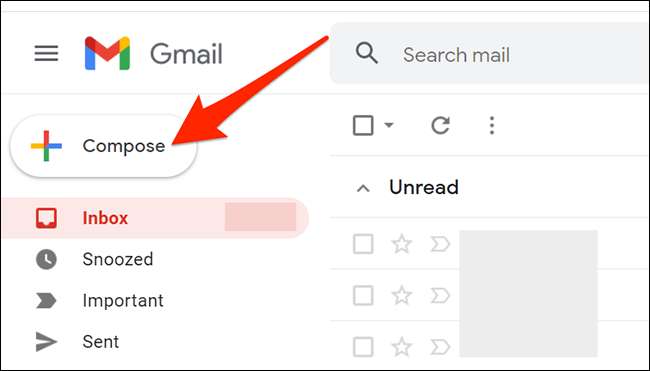
Apoi, deschideți managerul de fișiere al computerului și găsiți fișierul pe care doriți să îl adăugați ca atașament la adresa dvs. de e-mail. Utilizați File Explorer pe Windows sau Finder pe Mac pentru a face acest lucru.
Faceți clic dreapta pe fișierul dvs. și selectați "Copiere".
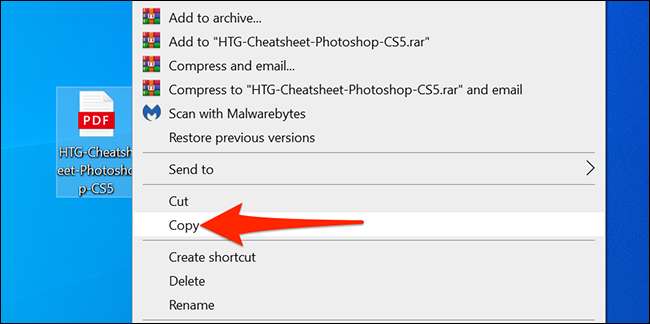
Acum, comutați înapoi la crom. În fereastra "Noul mesaj", faceți clic dreapta pe zona în care introduceți corpul mesajului dvs. de e-mail și selectați "Paste" din meniu. Alternativ, puteți face clic pe zona corpului și apăsați Ctrl + V (pe Windows, Linux sau Chrome OS) sau Command + V (pe Mac) pentru a lipi fișierul de atașare.
După lipire, veți vedea fișierul de atașament enumerat în partea de jos a ferestrei pop-up "noul mesaj".
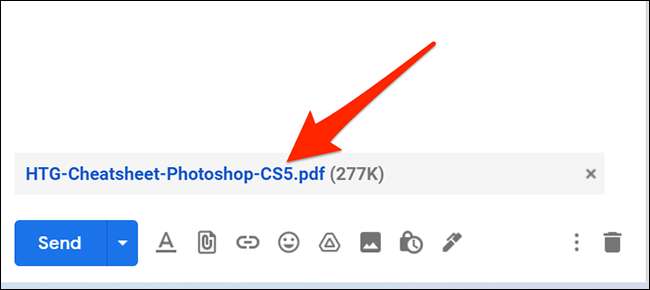
Dacă inserați un fișier imagine, acesta va apărea în linie. Aceasta înseamnă că imaginea va fi afișată în textul de e-mail și nu va fi tratată ca atașament. Dacă aceasta este o problemă, faceți clic pe pictograma PaperClip din fereastra "Mesaj nou" și atașați fișierul utilizând metoda tradițională.
Si asta e! Atașați cât mai multe fișiere doriți să utilizați această metodă. Vorbind despre atașamentele Gmail, știi că poți Salvați atașamentele Gmail la Google Drive ? În acest fel, le puteți accesa de pe orice dispozitiv acceptat.
LEGATE DE: Cum de a salva atașamentele Gmail la Google Drive







